За ефективни режими администриране Focus и контактите в дневния ред са полезни за познаване Как създаваме групи контакти на iPhone (Contact Lists). Групите в контакти се синхронизират в iCloud, така че те ще бъдат достъпни на iPad или Mac, ако удостоверим един и същ акаунт в iCloud.
Дълго време, възможността за създаване на групи контакти в Контакти на iPhone Отсъстваше. Семейни групи, приятели, колеги в Contacts може да бъде създаден само от iCloud.com → Contacts.
Apple връща след много години Groups (Lists) като характеристика на програмата за контакт на iPhone, което позволява на потребителите да създават групи за контакти и да изпращат съобщения или имейли до цялата група. В същото време групите също помагат за администриране на фокусния режим, който Apple разработва в най -новите версии на iOS.
Съдържание
Как създаваме групи контакти на iPhone - списъци с контакти - семейство, бизнес, приятели
Тази функция, чрез която можем да добавим групи за контакт на iPhone, е налична в iOS 16 and IPados 16.
Да има достъп до целия списък на контактите iCloud От iPhone имаме два варианта. от Phone, след това в щангата отдолу натискаме Contacts, или директно от заявлението Contacts. В моя урок ще използвам приложението Contacts За да покажем как създаваме групи контакти на iPhone.
1. Отваряме приложението Contacts на iPhone.

2. Отиваме в списъка с контакти, а от лявата страна натискаме "Lists„.

3. В горната дясна страна натискаме “Add List” след това Въвеждаме името Ново Списък с контакти. В моя пример вече създадох две групи контакти (списъци с контакти, както ги нарича Apple).

Създадох списъка с контакти „Myteam“. След това ще видим как можем да добавим контакти в група / списък на контакти на iPhone.
Как да добавим контакти в списък / група контакти на iPhone
Въвеждаме списъка с новосъздадени контакти и добавяме контакти. Натискам знака “+” от горната дясна част и добавете желаните контакти в новосъздадения списък.

Имаме възможност да изберем повече контакти от дневния ред, след което натискаме “Done” За да завършите добавянето на контакти към списъка.
Друг вариант е да се отвори от дневния ред контакта, който искаме да добавим в списък, да стартираме до дъното, след това “Add to List”. Избираме списъка с контакти, в които искаме да го добавим.

Как да изтриете контакт от група контакти (премахнете от списъците с контакти)
За да премахнем контакта от списък (група контакти), ние въвеждаме списъка, от който искаме да го премахнем, след което се плъзгаме отдясно на ляво. Remove.

След натискане на “Remove” Контактът ще бъде премахнат от списъка, но все пак ще остане в списъка с контакти на iCloud.
Надяваме се, че урокът е полезен ”Как да създадете групи за контакти на iPhone„.
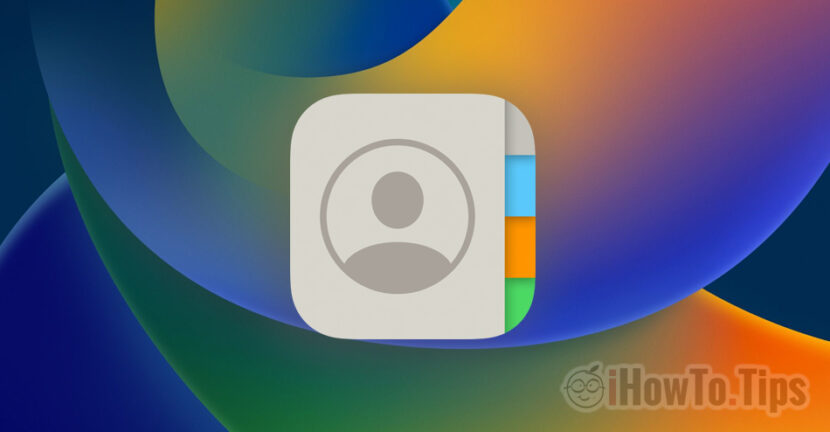









Благодаря ви много! Този урок ми помогна много. Търсих решения за създаване на списъци с контакти, но не можах да намеря нещо полезно. Благодаря ти!